İçindekiler
Microsoft her ayın sonunda yeni kuruluma hazır sanal makineler (VM’ler) yayınlar. Bu VM’ler önceden yüklenmiş geliştirici araçları ve yapılandırmalarıyla geliştiricilere yöneliktir ve bu nedenle Microsoft bu VM’leri “Windows Geliştirme Ortamları” olarak adlandırmaktadır.
Bu yazının yazıldığı sırada, Microsoft kısa süre önce Eylül 2023 için Salı Yaması güncellemelerini içeren yeni Windows 11 VM’leri yayınlamıştı. Bunlar yalnızca 90 gün boyunca geçerlidir, yani bu Geliştirme Ortamları 19 Aralık 2023 tarihine kadar geçerli olacaktır. Bu VM’lerin ürün anahtarları ile etkinleştirilemeyeceğini unutmayın.
Windows Geliştirme Ortamları her ayın sonunda yayınlanır, böylece son Salı Yaması güncellemesindeki özellikler ve iyileştirmeler dahil edilebilir. Sanal makineleri doğrudan Microsoft’tan indirip kurabilir ve ardından aşağıdaki hipervizörlere dağıtabilirsiniz.
- Microsoft Hyper-V
- Oracle VirtualBox
- VMware Workstation
- Paralellikler
Bu hipervizörler farklı sanal makine biçimlerini destekler. İşte desteklenen formatların detayları:
| Hipervizör | Desteklenen VM formatı |
| Hyper-V | VHD, VHDX |
| VirtualBox | VDI, VHD, VMDK |
| VMWare Workstation | VMDK |
| Parallels | VDI, VHD, VMDK |
Windows Geliştirme Ortamında önceden yüklenmiş araçlar
Bu sanal makineler tamamen geliştirme ve test amaçlı olduğundan, sıfırdan bir sanal makine oluşturmanız ve ardından araçları kendiniz yüklemeniz gerekmeyecek şekilde birkaç araçla birlikte gelirler. İşte dahil edilen yazılımların ve etkinleştirilmiş özelliklerin bir listesi:
- Window 11 Enterprise (Değerlendirme)
- C# iş yükleri için UWP, .NET Desktop, Azure ve Windows App SDK etkinleştirilmiş Visual Studio 2022
- Linux için Windows Alt Sistemi Ubuntu yüklü olarak etkinleştirildi
- Geliştirici modu etkin
- Windows Terminali yüklü
Windows Geliştirme Ortamı için Gereksinimler
Tüm işletim sistemlerinde olduğu gibi, Windows Geliştirme Ortamı’nın da yükleyebilmeniz için sisteminizin uyması gereken minimum gereksinimleri vardır. Bunlar Windows 11 Geliştirme Ortamı için gereksinimlerdir:
- En az 70 GB alan
- En az 8 GB RAM
- Sanallaştırma etkin
Bilgisayarınız bu gereksinimleri karşılıyorsa, VM’leri indirebilir ve kurabilirsiniz.
Windows Geliştirme Ortamını İndirin
En son Windows 11 Geliştirme Ortamlarını (VM’ler) indirmek için gerekli adımları aşağıda bulabilirsiniz:
Herhangi bir web tarayıcısı kullanarak Microsoft Developer web sitesini açın.
VM’yi indirmek istediğiniz hipervizör adına tıklayın.
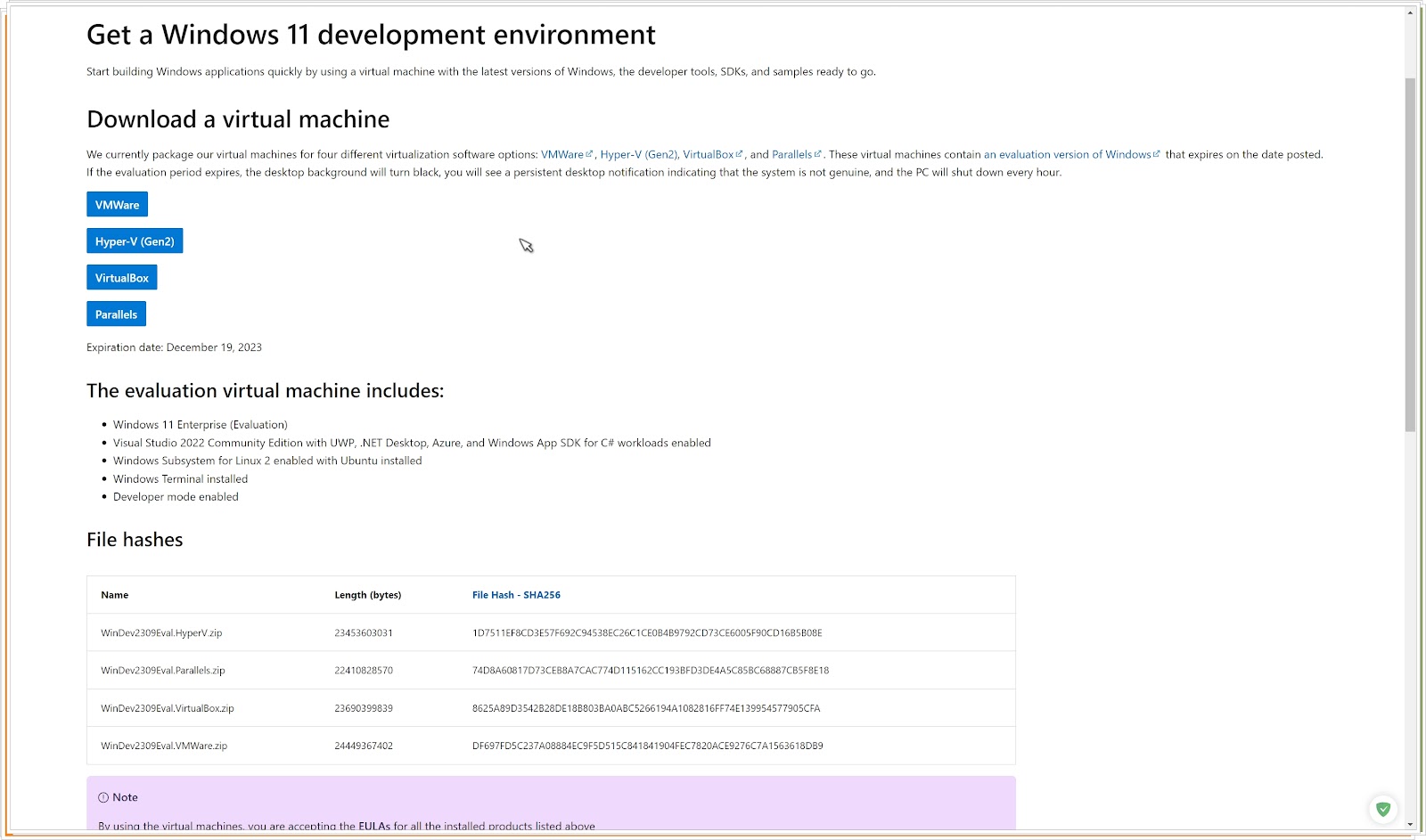
Ardından VM hemen indirilmeye başlayacaktır. Bittiğinde, artık seçilen hipervizörde yeni bir VM oluşturabilirsiniz.
Hyper-V’de Windows Geliştirme Ortamını Kurma
İlgili VM’yi indirdikten sonra, uygun hipervizör üzerinde VM oluşturmak ve kurmak için kullanabilirsiniz. Hyper-V’de VM kurmak için indirilen dosyayı kullanma adımları aşağıda verilmiştir:
İndirilen VM’nin içeriğini çıkararak başlayın.
Hyper-V Yöneticisi‘ni başlatın.
Sol bölmedeki bilgisayar adına sağ tıklayın, Yeni’yi genişletin ve ardından “Sanal Makine “ye tıklayın.

Yeni Sanal Makine Sihirbazı şimdi başlayacaktır.
İleri‘ye tıklayın.

Bir sonraki ekranda, sanal makine için bir ad belirleyin ve İleri’ye tıklayın.

Şimdi VM nesli olarak “Generation 2 “yi seçin ve İleri’ye tıklayın.
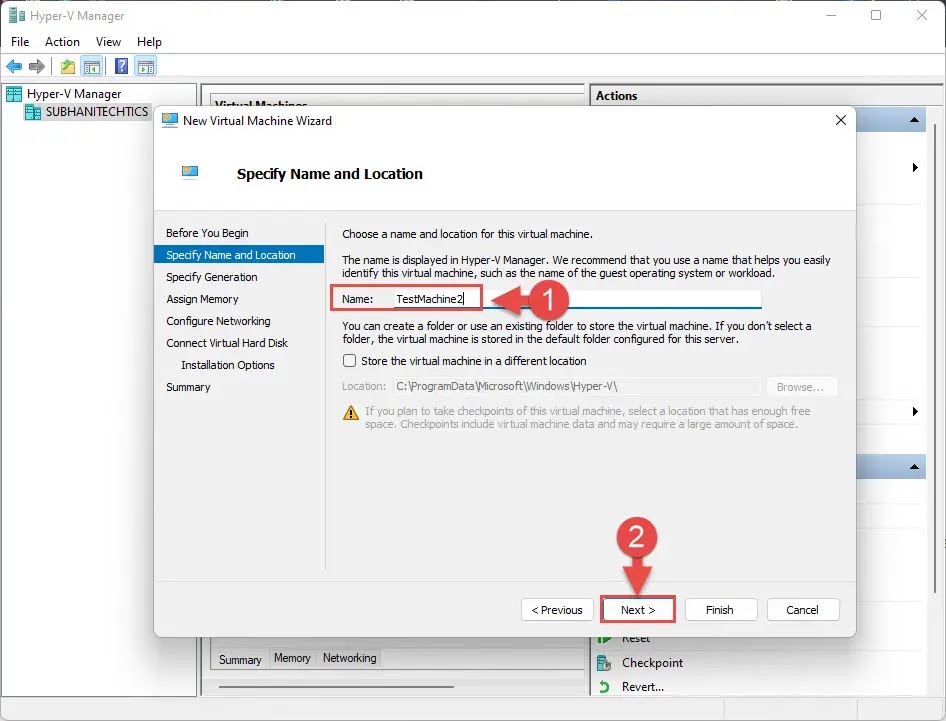
Şimdi sanal makineye atamak istediğiniz RAM’i belirtin ve İleri’ye tıklayın.
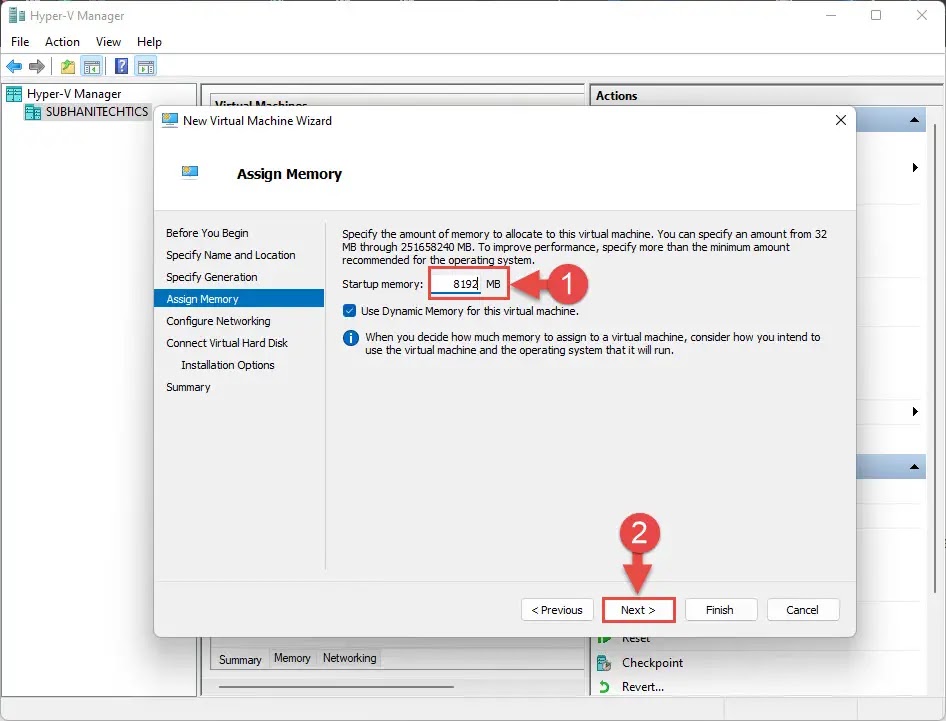
Şimdi internet bağlantısı olan VM için bir sanal anahtar seçin ve İleri’ye tıklayın.
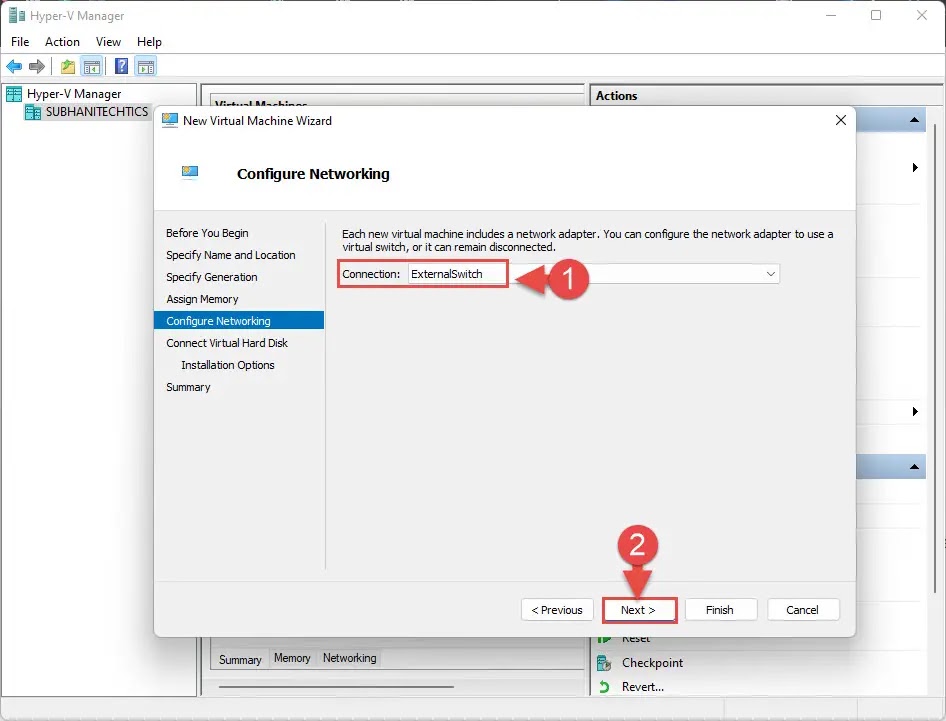
“Mevcut bir sanal sabit diski kullan” seçeneğini seçin ve şimdi Microsoft Developers web sitesinden indirip çıkardığınız Sanal Sabit Disk (VHD) dosyasını belirtin. Tamamlandığında İleri’ye tıklayın.

Son ekranda Son’a tıklayın.
Sanal makine şimdi dağıtılacaktır
Sanal makineyi başlatmadan önce sağ tıklayın, Ayarlar‘a tıklayın, Güvenlik sekmesine gidin ve hem “Güvenli Önyükleme” hem de “Güvenilir Platform Modülü “nü etkinleştirin.
Aynı metodolojiyi uygulayabilir ve VMware Workstation, Oracle VirtualBox ve Parallels gibi diğer hipervizörler için de bir VM için önceden yapılandırılmış bir VHD sağlayabilirsiniz.
Windows’un önceden yapılandırılmış Geliştirme Ortamları geliştiriciler için zaman tasarrufu sağlar. Herhangi bir teste veya geliştirmeye başlamak için gereken her şey zaten mevcuttur ve kullanıcının ilk etapta işletim sistemini yüklemek için zaman harcamasına gerek yoktur. Ayrıca, en son güvenlik yamalarını zaten içeren sağlanan VM’lerle temiz kurulumlar gerçekleştirebilirler.
Birkaç günlüğüne izole edilmiş bir geliştirme/test ortamı arıyorsanız, birkaç dakika içinde ücretsiz bir sanal makine oluşturabilirsiniz.


